【從0開始學樹莓派】序列之3 進一步了解樹莓派
本節我們將簡單了解一下樹莓派,主要是從下面3個方面進行講解:
本文引用地址:http://www.104case.com/article/267767.htm1.什么是Raspberry Pi
2.Raspberry Pi安裝操作系統
3.總結
一、什么是Raspberry Pi:
Raspberry Pi分為兩個型號,A型和B型。B型的主板根據版本的不同也存在一些差異。總的來說,現在有A型、B型第一版和B型第二版這幾種不同的型號。A型Raspberry Pi相對于B型更為便宜,但是少了一些功能及接口。

所有型號的Raspberry pi都有同樣的處理器和PCB:它使用的是和許多手機芯片一樣的SoC BCM2835芯片,這種芯片不僅便宜而且功能強大,并且不會好肥大量的電能。這些特性都是Raspberry Pi開發團隊選擇它的原因。
五個LED信號指示燈代表著以下幾種狀態
OK/ACT LED:當這個指示燈亮時,表示已插入SD卡;如果這個指示燈閃爍,則表示Raspberry Pi正在訪問SD卡。不過用戶可以通過軟件更改指示燈的狀態,所以指示燈狀態顯示是因人而定的。
PWR LED:指示燈,當Raspberry Pi連接上電源,PWR指示燈就會亮起。
FDX LED:該指示燈亮時表示Raspberry Pi的網卡工作在全雙工模式下。
Link LED:該指示燈閃爍時表示Pi連接上局域網。
10M/100 LED:該指示燈代表Raspberry Pi連接著10Mbps 或者100Mbps的網絡。如果指示燈亮起,則Raspberry Pi連接著100Mbps網絡。
二、Raspberry Pi安裝操作系統
下面是網上看見的,等樹莓派到了再驗證。
樹莓派官方 Raspbian 系統下載:http://www.raspberrypi.org/downloads
或直接下載 http://downloads.raspberrypi.org/raspbian_latest.torrent 最新版的 BT 種子。
還有一個選擇是由國人制作的超級精簡版,更低內存占用:http://pan.baidu.com/share/link?shareid=167943&uk=1412008571
1. 系統安裝
所謂“安裝系統”其實不如說是“恢復”下載到的系統鏡像到內存卡上,這個過程也沒什么難度,就是看內存卡的速度,慢慢等而已。需要注意的是,市面上部分 4G 的內存卡,實際大小才 3.6G 多,會提示空間不足,所以還是直接購買 8G 吧,也差不了幾塊錢。
在 Windows 下可以使用 Win32 Disk Imager 進行鏡像恢復,非常方便,也是樹莓派官方推薦的方法。官方下載地址:http://sourceforge.net/projects/win32diskimager/
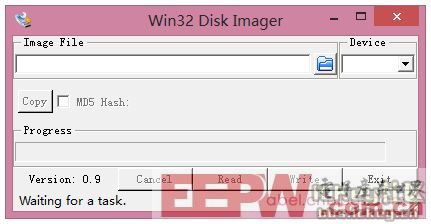
2. 通過 SSH 遠程訪問
老實說,我一直把樹莓派定位為“一個扔在某個角落就可以自己跑得很歡的小電腦”,加上那僅有的兩個 USB 口,一個插了 USB 無限網卡,另一個再拖個鍵盤或鼠標啥的,實在很不方便,那么最好還是能遠程訪問吧。
好在樹莓派默認是有開啟 SSH 的,但是我們系統剛安裝,IP 還沒設置,怎么找到它的 IP 地址呢?這時候就推薦使用另一個神器 PortScan 來找出我們的機器:
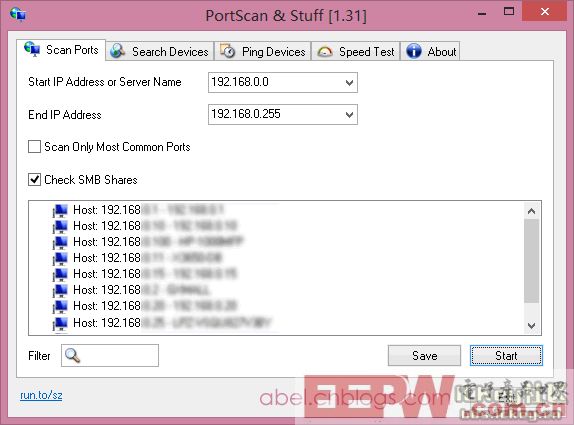
打開 PortScan 選擇掃描范圍,可以很方便的找出局域網中的其它機器,一般家庭中也沒太多機器,找出樹莓派是很容易的,如果是在公司,有很多機器的話,那么可以忽略那些有機器名的,然后剩下的一個一個嘗試吧…
PortScan 下載地址:http://abel.oss.aliyuncs.com/file/PortScan.zip
3. ROOT 賬號設置
如果你安裝的是官方的 Raspbian 系統,那么默認的登錄帳號為 pi 密碼是 raspberry
為了方便折騰,建議第一時間啟用 ROOT 賬號吧~ 這個也很簡單的,只需要執行一下兩句命令即可:
// 設置 root 賬號的密碼,會讓你輸入兩次新密碼
sudo passwd root
// 啟用 root 賬號登錄
sudo passwd --unlock root
執行完之后,用 reboot 命令重啟就可以用 root 登錄啦。
4. 擴展可用空間
第一次用 root 登錄,會自動彈出樹莓派的高級設置面板(以后也可以通過 raspi-config 命令進入):

選擇第一項 Expand Filesystem 擴展 SD 卡上可用的空間,不然以后會有很多大軟件,不能安裝(提示空間不足,例如 mysql)。
擴展之后可以通過 df -h 命令看到效果~
5. 更換軟件源(apt-get sources)
樹莓派的服務器實在太太太太太太慢了!會導致你安裝一個幾M的東西都要等大半天!腫么辦!
好在樹莓派官方有提供一個鏡像列表:http://www.raspbian.org/RaspbianMirrors
在里面找到了幾個國內的鏡像,經過幾番嘗試,覺得來自中科大的速度非常不錯~ 咱們就換成中科大的吧,鏡像主頁:https://lug.ustc.edu.cn/wiki/mirrors/help/raspbian
根據教程,咱們來編輯 /etc/apt/sources.list 文件。這里推薦用 nano 命令編輯,舍得去弄什么 VIM 啦。命令如下:
nano /etc/apt/sources.list
進入編輯界面,刪除原有的內容,粘貼中科大提供的內容,結果如下:
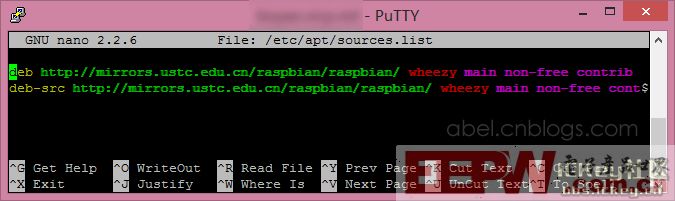
然后使用 Ctrl+O 保存文件,Ctrl+X 退出編輯器。
然后執行 apt-get update 命令更新軟件列表。
6. 設置靜態 IP 地址
回到剛剛第二點提到的,不知道 IP 地址的問題,咱們要給樹莓派設置一個靜態 IP,省得 IP 變換又要重新找機器。還是用 nano 來編輯網絡接口文件:
nano /etc/network/interfaces
如果你要設置的是有線網卡的 IP 地址,那么把 eth0 的 dhcp 改成 static 然后在下一行追加 IP 信息,結果大概如下:
iface eth0 inet static
address 192.168.1.200 # 設定的靜態IP地址
netmask 255.255.255.0 # 網絡掩碼
gateway 192.168.1.1 # 網關
如果你要設置的是無線網卡的,那么除了把 wlan0 的 dhcp 改成 static 之外,還需要填寫無線網的名稱和密碼,編輯后的結果大概如下:
iface wlan0 inet static
wpa-ssid Your_Wifi_SSID
wpa-psk Your_Wifi_Password
address 192.168.1.200 # 設定的靜態IP地址
netmask 255.255.255.0 # 網絡掩碼
gateway 192.168.1.1 # 網關
network 192.168.1.1 # 網絡地址
#wpa-roam /etc/wpa_supplicant/wpa_supplicant.conf
注意注釋掉最后一行
搞定之后,咱們用 poweroff 命令關掉樹莓派,等到機器上的綠燈不閃了,把電源拔掉,再把網線拔掉,重新連接電源,稍等一會,看看是不是就通過無線網絡的 IP 地址可以訪問了。
三、總結
至此,要折騰樹莓派的幾個準備工作都完成了,有了這些,以后折騰也更佳方便。
由于我當初手賤沒有購買面驅動的 USB 網卡,買的是一個要自己編譯驅動的,所以我折騰的東西還有很多,下次專門再來說說無線網卡驅動的事吧。
樹莓派文章專題:樹莓派是什么?你不知道樹莓派的知識和應用



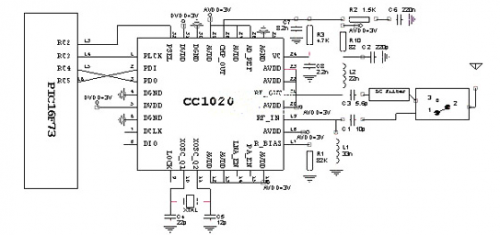
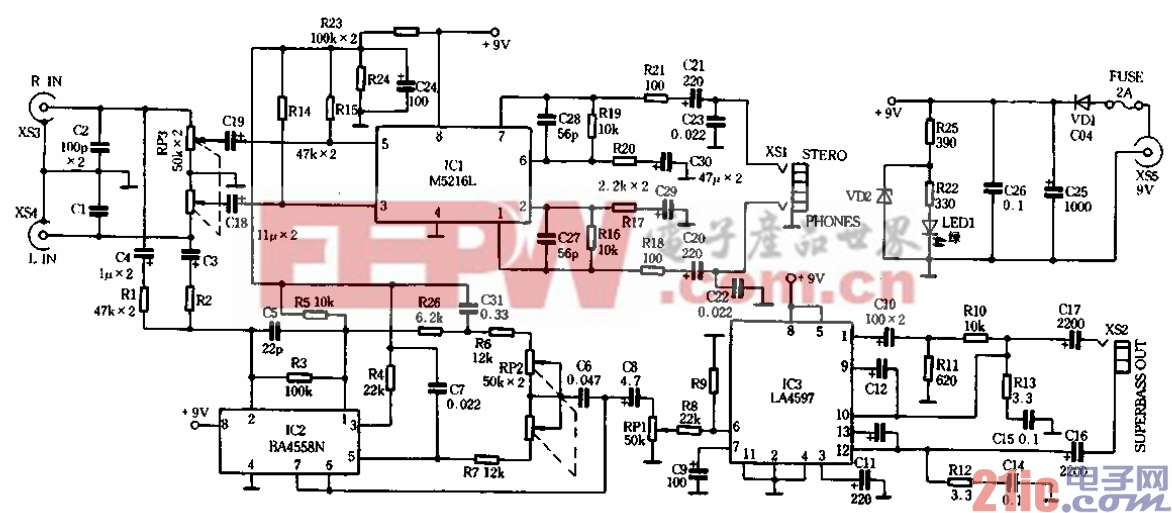
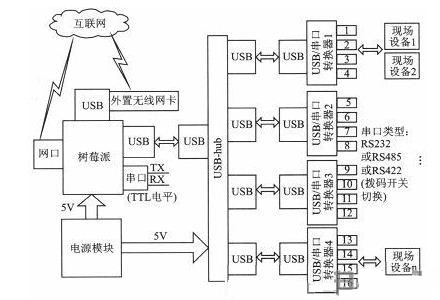
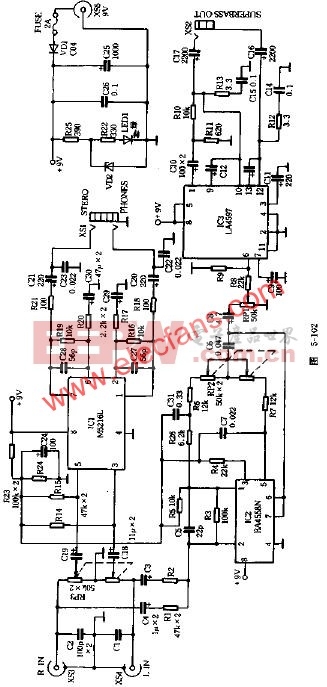
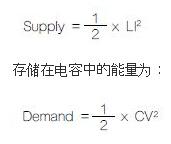
評論